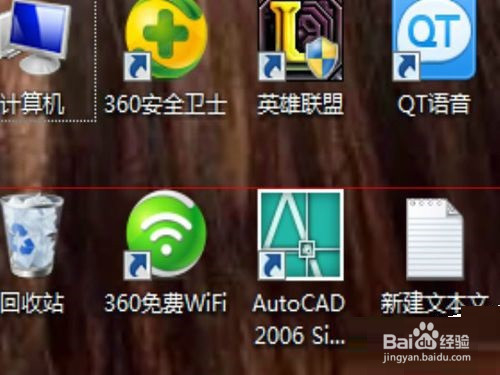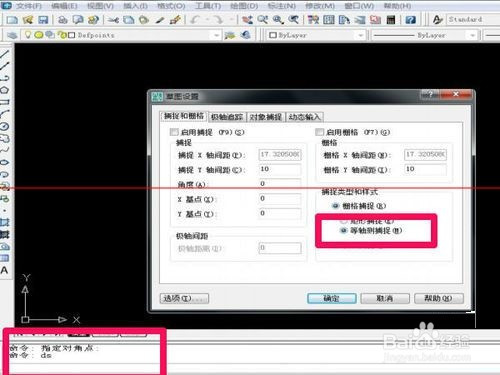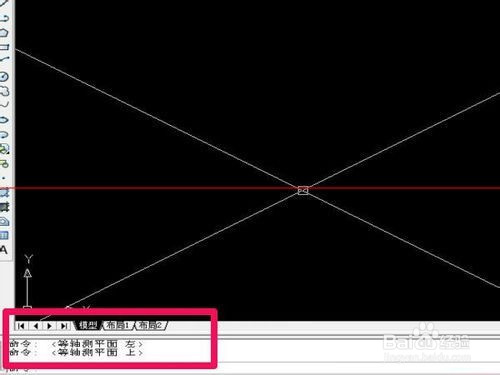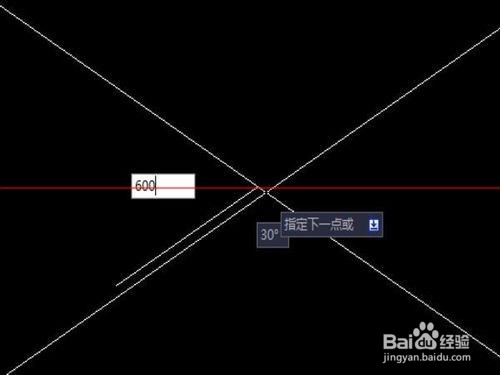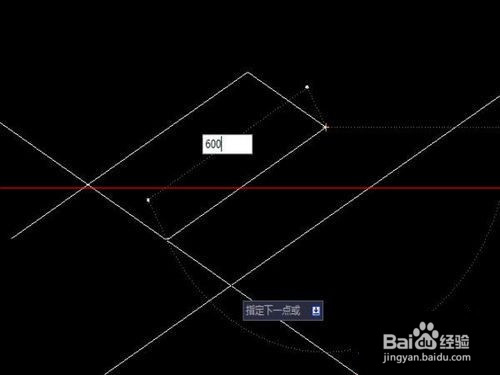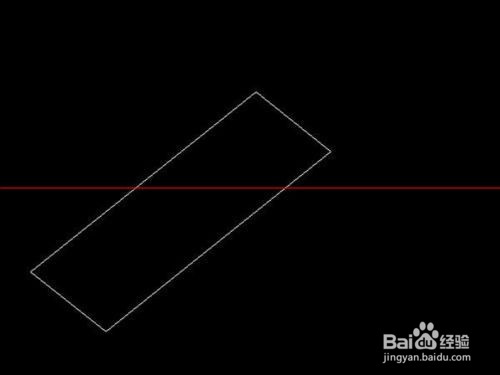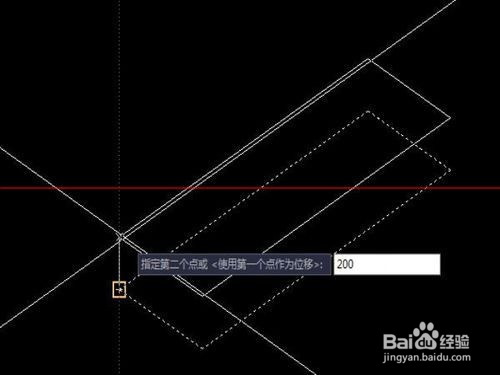CAD怎么使用斜二测方法绘制长方体
1、大家在绘制一些表示图的时候,就可以用斜二测绘制的方法。希望可以帮到大家,我在这里介绍怎么绘制斜二测图形。举例说明,绘制一个长方体长600 宽200高200。
2、首先打开软件,CAD。在打开等轴平面,等轴测扑捉在命令行输入ds。
3、然后按快捷键F5切换到等轴测平面上,如图所示命令框中就会显示出来。
4、开启正交按F8在命令行输入L 然后输入600
5、在依次输入200,如图所示。
6、在输入600,如图所示。
7、在输入200,这样一个矩形就出来了,如图所示。
8、在命令框中输入CO,然后选择整个矩形,取消正交按F8,光标垂直在输入高度200
9、然后把其余3个用直线链接起来,如图所示。
10、这样一个长方体就这样制作出来了,如图所示。
声明:本网站引用、摘录或转载内容仅供网站访问者交流或参考,不代表本站立场,如存在版权或非法内容,请联系站长删除,联系邮箱:site.kefu@qq.com。
阅读量:43
阅读量:66
阅读量:57
阅读量:31
阅读量:27